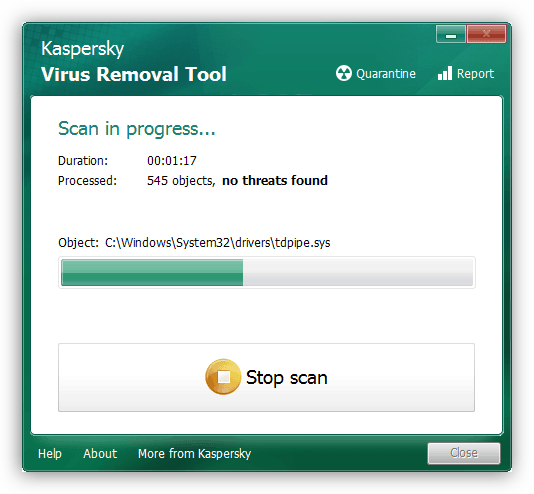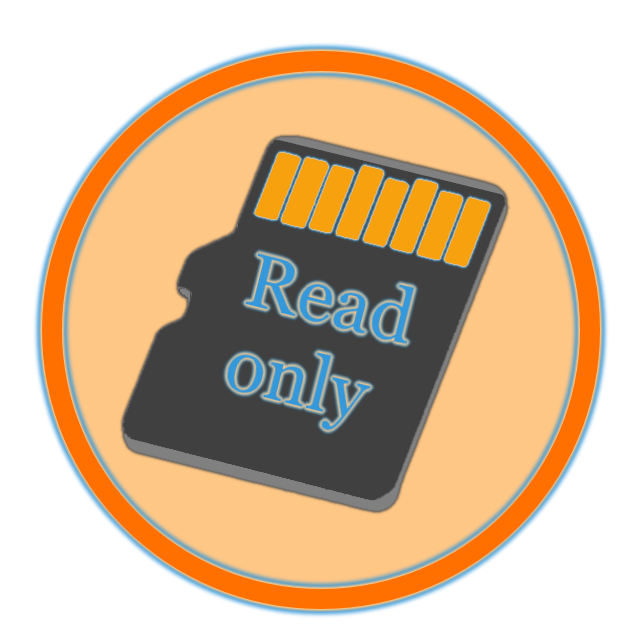Зміст

Спосіб 1: Оновлення DirectX
Найбільш часто розглянута помилка з'являється у випадках, коли версія DirectX, встановлена в системі, не відповідає мінімальній необхідної додатком або ж файли пакета виявилися пошкоджені. Обидві причини можна усунути оновленням бібліотек-скачайте актуальний пакет і встановіть його.
Спосіб 2: перевстановлення драйверів відеокарти
Другим джерелом розглянутого збою можуть бути застарілі або пошкоджені драйвера відеоадаптера – через проблеми з По гра не може визначити графічну підсистему і відображає помилку. Рішенням в такій ситуації буде повна перевстановлення службового софта відеокарти – нижче наводимо посилання на відповідну інструкцію.
Детальніше: перевстановлення драйверів відеокарт
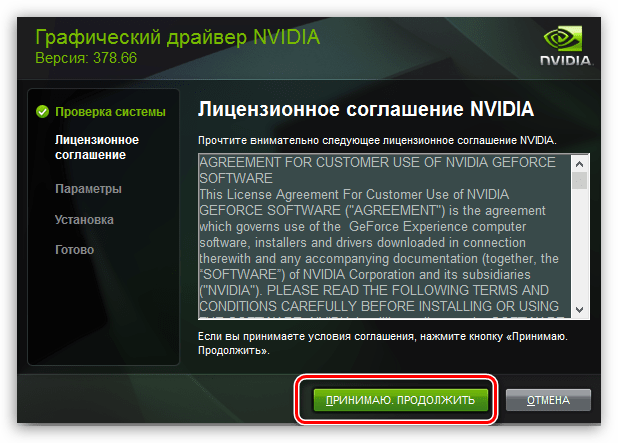
Спосіб 3: перевірка цілісності файлів (Steam)
Якщо помилка розпізнавання Direct3D виникає під час запуску гри з Steam , це може означати проблеми з даними самого ігрового по. На щастя, творці сервісу передбачили таку ситуацію, тому в клієнті є можливість перевірки цілісності файлів і усунення збою.
Детальніше: перевірка цілісності ігрових файлів у Steam
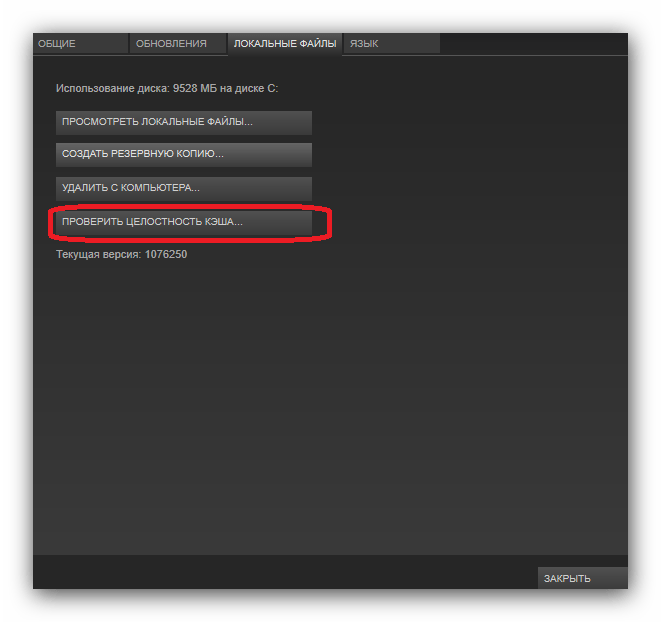
Спосіб 4: усунення вірусної загрози
Також проблему може викликати активність шкідливого ПО – не виключено, що вірус проник в файли DirectX і необоротно їх пошкодив, причому описана вище перевстановлення не приносить позитивного ефекту. Якщо на додаток до цього симптому ви спостерігаєте інші помилки або незвичайна поведінка ОС, варто перевірити її на предмет зараження – методи боротьби зі шкідниками розглянуті одним з наших авторів.
Детальніше: боротьба з комп'ютерними вірусами